Webライターの仕事も順調に増え、複数の案件をかかえるようになると、いかに無駄な時間を減らして1本でも多く執筆したいと考えるようになりました。
そんな中でネックになっていたのが5年ほど前から使っているノートパソコン。もともと最低限の機能であった上に寿命もあるのか、「立ち上がりが遅い」「すぐに固まってしまう」などロスタイムばかり。
無駄なストレスをなくすために、思いきって買い替えを決心しました。
今回は、「Webライター初心者におすすめのパソコン3選」と必要なスペックについて、わかりやすく解説しています。
パソコンの反応が早いと仕事も捗りますよ!
Webライターに必要なPCスペック

PCを選ぶ時に一番大事なのは「性能」です。「スペック」という言葉のほうが耳慣れているかもしれません。
私は過去にPCを3~4台買い替えていますが、お恥ずかしながら「値段」と「デザイン」で選んでいました。
それでもインターネットを見るぐらいなら何も問題はありませんでしたが、PCで仕事をするようになってから「見るべきポイント」が間違っていたことを実感。
以下、そのポイントについて一つづつ解説します。
ポイント① CPU
CPUとは、人間で言えば「脳」にあたる部分で、使用者が命令した要求を受け取り、それを解釈して計算や処理を行います。CPUが低いと処理能力が遅くなったり、すぐに重たくなりがちです。
CPUの種類は下記の2つ。
- Intel製の「Intel Core iシリーズ」「Pentium」「Celeron」
- AMD製の「Ryzenシリーズ」「Athlon」
PCマニアの方であれば厳密に使い分けるのかと思いますが、普通に仕事として使うのであれば、どちらを選んでも問題ありません。
それぞれ「Intel Core i9」「Ryzen 9」まで発売していますが、ライティングを効率よく進ませるためには、「Intel Core i5以上」または「Ryzen 5以上」を選んでおくと良いでしょう。
結論:CPUは「Intel Core i5以上」または「Ryzen 5以上」を選ぶ
ポイント② メモリ
メモリとは「情報を一時的に保存する場所」のことです。
例えばPCで文章を書いたり、ゲームをするとき、その情報はメモリに保存されるので、メモリが大きいほど多くの情報を保存することができます。
日々ライティングの仕事をしていると、クライアントからの資料をダウンロードしたり、納品のために大きなファイルを扱うことも珍しくありません。
また、執筆のために「エクセル」「画像編集ツール」「検索エンジン」など複数のアプリケーションを同時にスムーズに開くこともしばしば。
PCの動作が重たくならないようにするためには最低8GB以上、できれば16GBのほうが安心です。
結論:メモリは最低でも8GB以上を選ぶ
ポイント③ ストレージ
ストレージとは「データを保存する場所」のこと。「HDD」と「SSD」がありますが、最近のノートPCはほとんどが「SSD」です。
動画編集者やミュージシャン、プログラマーなど大量のデータや動画を保存する仕事の方は、外付けHDDを使う場合がありますが、ライティングやブログ作成ぐらいであれば、内蔵のSSDで十分です。
容量の種類は「120GB~128GB」「240GB~256GB」「480GB~512GB」「960GB~1TB」の4種類がありますが、よく見かけるのは「256GB」か「512GB」のどちらか。
PCショップの店員さんいわく、「256GB」を購入して容量が足りなくなった場合は、外付けSSDやHDDもあるので大丈夫ですよ~とのことですが、最低でも「256GB」以上のものを選んでおいたほうが間違いないでしょう。
結論:ストレージは最低でも「256GB」以上を選ぶ
ポイント④ 大きさ
WebライターにおすすめのノートPCは、13インチから15インチ程度の大きさが便利です。
なぜなら、これらのサイズなら持ち運びがラクなので、気分転換にカフェなどで記事を書く時にも便利だからです。
サイズが小さいからといって、先程説明した大事な性能が劣るというわけではありませんが、13~14インチ、もしくは型式によってはDVDを見るための「光学ドライブ」が付いていないものがあるので、確認してから購入してくださいね。
Webライター初心者におすすめのパソコン3選
さて、上記の性能を全て兼ね備え、高性能の割には価格も抑えめなPCは、以下の3台です。
ただし、どれも業界では人気の機種なので売り切れになることも少なくありません。
その場合は、再入荷を待つか、必ず同様の機種が紹介されていますので、冒頭で説明した「スペック」を参考にしてご検討ください。
DELL Inspiron14 5425

画面比が16:10(1920×1200)になっており、従来の16:9(1920×1080)より縦に大きいため、
「ウェブサイトを見る」「文書を作成する」にはもってこいのPCです。
スペック
| CPU | AMD Ryzen™ 7 5825U 8-コア/16-スレッド プロセッサー Radeon™ グラフィックス |
| メモリ | 16GB, 8GBx2, DDR4, 3200MHz |
| ストレージ | 512GB M.2 PCIe NVMe SSD |
| 大きさ | 14.0-インチ, FHD+ 1920 x 1200, 60Hz, WVA, 非-タッチ, 非光沢, 250 nit, ComfortView |
おすすめポイント
- 有害なブルーライトの発生を低減
- 1時間で最大80%充電できる
- 1.54 kgと軽量
- テンキーはついていません
HP 15s-eq 3026AU

見やすい大型15.6インチサイズで動画視聴もラクラク。あまり持ち運ぶことがないのであれば、おすすめのサイズです。
スペック
| CPU | AMD Ryzen™ 5 5625U 6コア/12スレッド・プロセッサー |
| メモリ | 16GB |
| ストレージ | 512GB SSD |
| 大きさ | 15.6インチワイド フルHD・IPSディスプレイ(1920×1080)非光沢 |
おすすめポイント
- 光の映り込みがほぼ無い非光沢液晶
- 約92万画素のWebカメラ搭載
- 最大9時間30分の長時間バッテリ
- 19.5mmの薄型ボディ
- 数値入力に便利なテンキー付
Lenovo IdeaPad Slim 5i Gen 8

Webライターの仕事をする際、クライアントとの打ち合わせに「ZOOM」などを使う場合も多いですが、このPCは、会議や通話の終了後にウェブカメラを物理的に閉じることができる「プライバシーシャッター」搭載。
設定で映らなくするのではなく、カメラ自体を閉じてしまうので安心です。
スペック
| CPU | インテル® Core™ i5-1340P プロセッサー (Eコア最大 3.40 GHz GHz Pコア 最大 4.60 GHz) |
| メモリ | 16GB |
| ストレージ | 512GB SSD |
| 大きさ | 14″ WUXGA液晶 (1920 x 1200) IPS, 光沢なし, マルチタッチ非対応, 45%NTSC, 300 nit, 60Hz, LEDバックライト |
おすすめポイント
- ブルーライトを低減して目の疲労を軽減する Eye Care Mode 機能搭載
- サーマル機能→本体冷却効果と静音性に優れている
- 画面比が16:10(1920×1200)
- Core™ i5の中でも最新の13世代
- レノボは世界のPCシェアNo.1
PCの購入方法とメリット・デメリット
PCは、購入方法によってメリット・デメリットがあります。
私はこれまで、PCは大手量販店で買うことが多かったのですが、今回初めて公式サイトから購入したので、その違いをまとめてみました。
| 購入方法 | メリット | デメリット |
|---|---|---|
| 店舗(ヤマダ電機・ヨドバシカメラなど) | ・実際に製品を手に取って試すことができる ・ 商品の品質や機能について専門家からアドバイスを受けられる ・ 不具合があった場合、すぐに交換や修理ができる ・ アフターサポートが充実している ・店舗ならではのサービスがある場合もある ・在庫があればすぐに持って帰れる | ・価格が割高になることが多い ・店舗によって品揃えが異なるため、欲しい製品がない場合がある ・あちこち見に行くのは結構大変 ・店員さんが寄ってきて落ち着かない時がある |
| インターネット(楽天・アマゾンなど) | ・価格が安い掘り出し物を見つけられる場合がある ・在庫数が豊富で選択肢が多い ・自宅で購入手続きを完了でき、時間や手間を節約することができる | ・実際に製品を手に取って試せないため、不具合や機能不足に気づかない場合がある ・ある程度PCの知識がないと商品を選べない ・交換や返品の手続きに時間がかかる、もしくは応じない場合もある ・アフターサポートが不十分な場合がある。 |
| インターネット(公式サイト) | ・店舗より価格が安い場合がある ・購入の相談窓口があり、商品の品質や機能についてアドバイスが受けられる ・営業担当の判断で若干値引きしてもらえることもある ・自宅で購入手続きを完了でき、時間や手間を節約することができる ・ほぼ通年、信販会社の無金利キャンペーンを行っている | ・実際に製品を手に取って試せない ・メーカーによってはサポート体制が不十分な場合がある ・型式によっては納期が1~2ヶ月かかる場合がある |
Lenovo IdeaPad Slim 5i Gen 8 を購入しました!
今回は、さんざん迷ったあげく、「Lenovo IdeaPad Slim 5i Gen 8」を購入しました。

購入の決め手は、
- 画面比が16:10(1920×1200)で若干縦に長いこと
- Core™ i5の中でも最新の13世代
- 担当者が親切に相談にのってくれて、少し割引きしてくれたこと
- 「48回無金利ローン」が利用できたこと
納期は2週間ほどかかりましたが、分割金利がゼロなので月々の支払は2000円ほど。
負担というより、むしろサクサク進むようになってライティングの仕事がはかどるので、十分に元が取れる計算です。
その証拠に、これまで4時間くらいかかっていた仕事も3時間ほどで完成するようになりました!
やっぱり道具って大事ですね。
まとめ
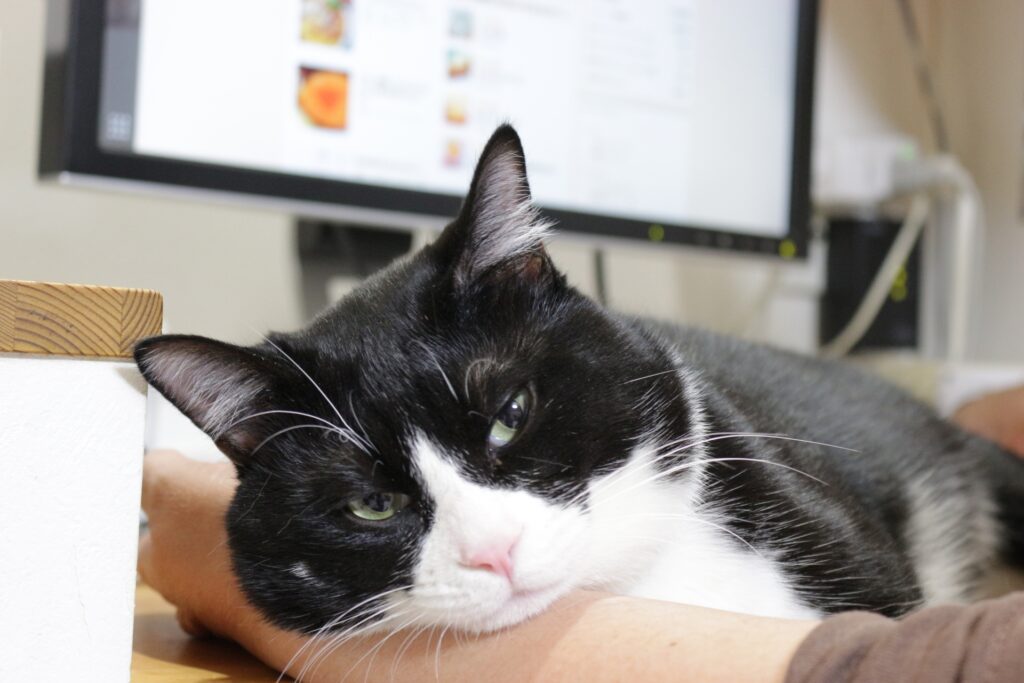
今回は、「Webライター初心者におすすめのパソコン3選!必要なスペックは?」と題して、Webライターに必要なPCスペックと、実際に購入した機種を紹介しました。
毎日使うものなのでデザインはもちろん大事ですが、まずは「スペック」を重点に選びましょう。
ちなみに値段も、安いものはいくらでもありますが、10万前後のものを選んだほう「安物買いの銭失い」になりません。
現金で購入する場合は別ですが、分割で購入するなら月の支払はそれほど大差がないはず。むしろ少々高くても「無金利ローン」を使うことでスペックのいいものがお得に購入できるので、おすすめですよ。


